时间:2021-08-30 10:32:35
作者:颜壮志
来源:u老九
1. 扫描二维码随时看资讯
2. 请使用手机浏览器访问:
http://m.xitongzhijia.net/article/223599.html
手机查看
评论
Excel是我们最常用的办公软件之一,我们经常使用Excel制作来制作数据表格,在制作报表的时候,我们经常会用到0这个数字,但是在报表里,0也几乎没用,那有没有什么办法让0不显示呢,这样会显得更加美观,下面给大家带来详细步骤。
操作步骤如下
1、首先打开一个Excel表格。
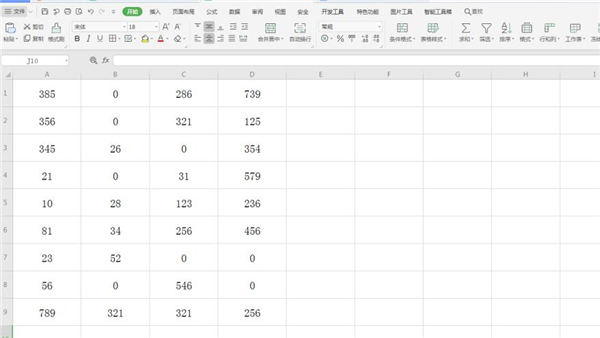
2、点击左上角【文件】选项旁边的下三角,在下拉菜单中找到【工具】,二级菜单点击【选项】。

3、在弹出的对话框中,将“零值”前面的勾选去掉,点击确定。

4、这样我们发现原先表格中所有的零值均不显示。
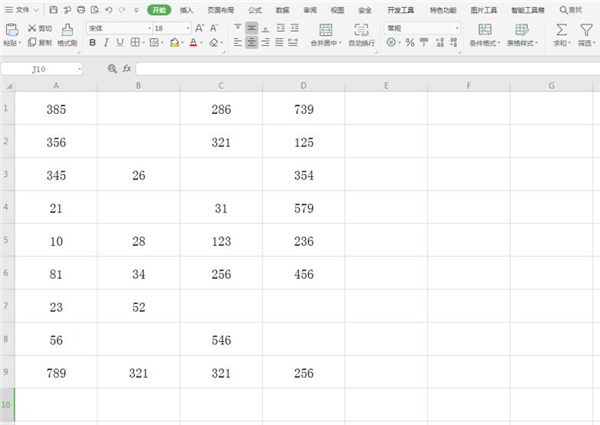
以上就是关于Excel中设置0不显示的方法的全部介绍了,希望对大家有所帮助哦。
发表评论
共0条
评论就这些咯,让大家也知道你的独特见解
立即评论以上留言仅代表用户个人观点,不代表u老九立场